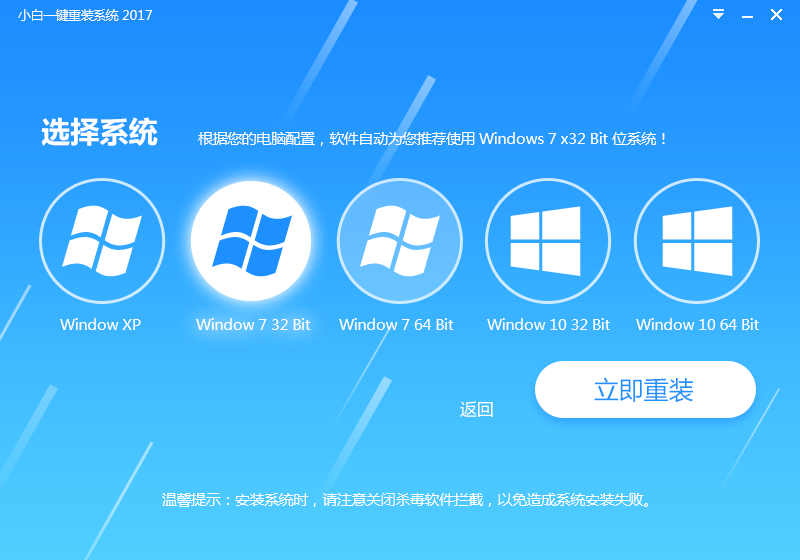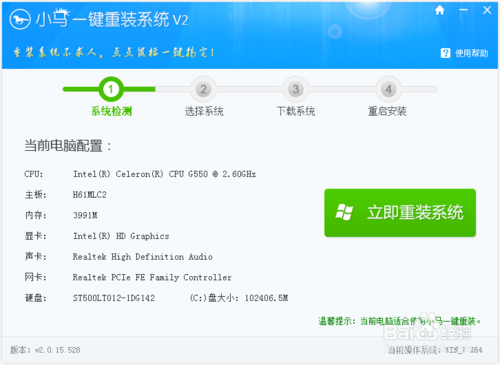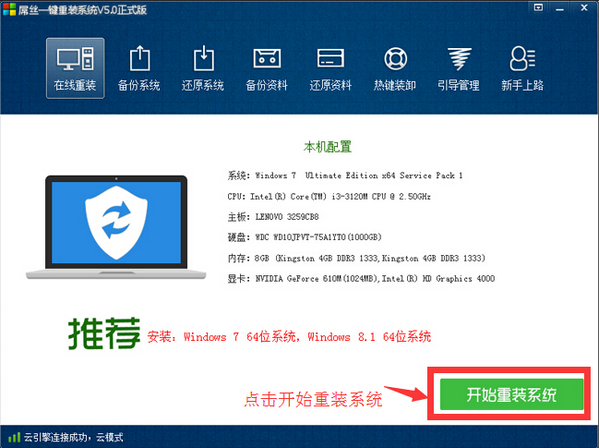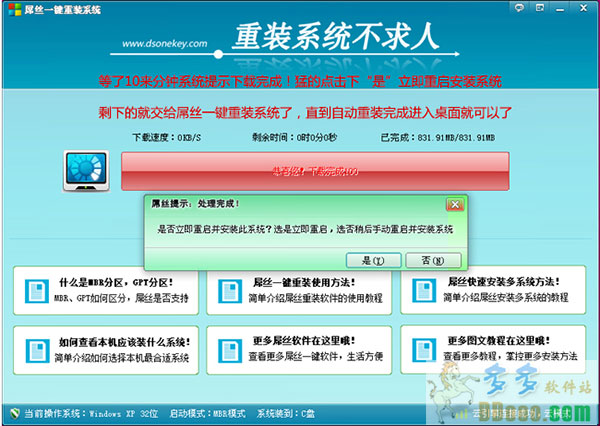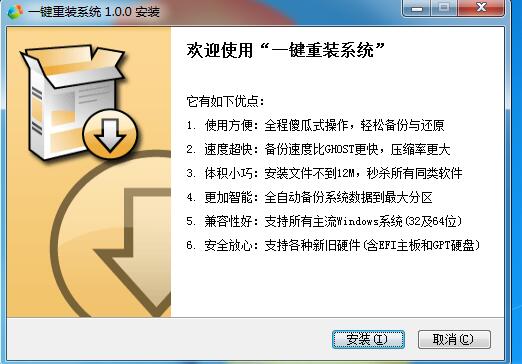Win10怎么看IP地址 Win10电脑看本机IP地址方法
更新时间:2017-07-04 15:40:58
在电脑维护与局域网设置中,经常需要看电脑本机IP地址,以便于Ping检测或者局域网控制主机等。下面以微软最新的Win10为例,教大家Win10怎么看IP地址,以下是2种Win10电脑查看本机IP地址方法。

方法一:通过命令查看Win10本机IP地址
1、在Win10开始菜单中,打开“运行”,也可以直接使用 Windows + R 组合快捷键,快速打开,如图;

2、然后在“运行”框的打开后面输入命令:cmd 然后后,点击下方的“确定”打开cmd命令运行符,如图;

3、在打开的cmd命令操作框中,键入命令:ipconfig 输入完成后,按回车键运行,之后就可以找到本地IP地址(IPv4)了,如图。

方法2:查看网络连接
1、在Win10右下角任务栏的网络图标上点击鼠标右键,在弹出的菜单中,点击“打开网络和共享中心”,如图。

2、进入网络共享中心后,点击已经连接的网络名称,如图。

3、在打开的网络状态中,点击“详细信息”,之后就可以找到IPv4也就是电脑本机IP地址了,如图。

以上就是2种查看Win10电脑本地IP地址方法,简单来说,看的是电脑局域网分配的IP地址。
如果要查看非局域网的外网IP地址怎么看呢?方法其实最简单,只要在百度搜索IP,然后在搜索结果最顶部会智能显示您电脑连接的外网IP地址,如图。

文至于此,相信大家对于Win10怎么看IP地址的方法已经基本掌握了,希望本文对Win10用户会有所帮助。
系统重装相关下载
Win10技巧相关推荐
重装系统软件排行榜
- 系统基地一键重装系统工具极速版V4.2
- 【电脑重装系统】黑云一键重装系统软件V4.2免费版
- 雨林木风一键重装系统工具V7.6.8贡献版
- 【电脑重装系统】小马一键重装系统V7.5.3
- 【重装系统软件下载】屌丝一键重装系统V9.9.0尊享版
- 小白一键重装系统v10.0.00
- 【重装系统】魔法猪一键重装系统工具V4.5.0免费版
- 【重装系统】无忧一键重装系统工具V5.8最新版
- 【一键重装系统】系统基地一键重装系统工具V4.0.8极速版
- 黑云一键重装系统软件下载免费版5.9.6
- 【电脑系统重装】小马一键重装系统V4.0.8装机版
- 系统重装软件系统之家一键重装V1.3.0维护版
- 深度一键重装系统软件V8.8.5简体中文版
- 【电脑重装系统】系统之家一键重装系统软件V5.3.5维护版
- 【电脑重装系统】系统之家一键重装系统V6.0精简版
重装系统热门教程
- 系统重装步骤
- 一键重装系统win7 64位系统 360一键重装系统详细图文解说教程
- 一键重装系统win8详细图文教程说明 最简单的一键重装系统软件
- 小马一键重装系统详细图文教程 小马一键重装系统安全无毒软件
- 一键重装系统纯净版 win7/64位详细图文教程说明
- 如何重装系统 重装xp系统详细图文教程
- 怎么重装系统 重装windows7系统图文详细说明
- 一键重装系统win7 如何快速重装windows7系统详细图文教程
- 一键重装系统win7 教你如何快速重装Win7系统
- 如何重装win7系统 重装win7系统不再是烦恼
- 重装系统win7旗舰版详细教程 重装系统就是这么简单
- 重装系统详细图文教程 重装Win7系统不在是烦恼
- 重装系统很简单 看重装win7系统教程(图解)
- 重装系统教程(图解) win7重装教详细图文
- 重装系统Win7教程说明和详细步骤(图文)